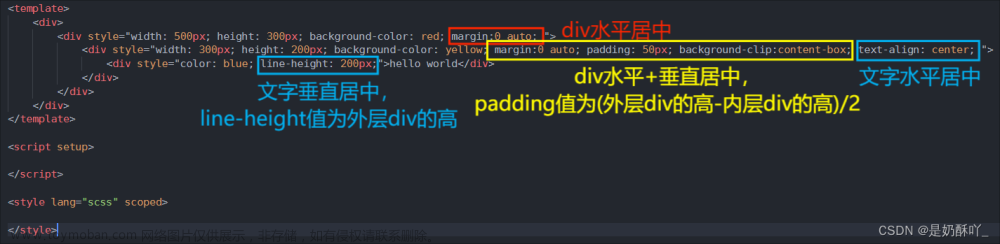效果:文章来源:https://www.toymoban.com/news/detail-603779.html
 文章来源地址https://www.toymoban.com/news/detail-603779.html
文章来源地址https://www.toymoban.com/news/detail-603779.html
ui->pushButton->setStyleSheet("background-color:#1E90FF;border-radius: 20px;");//设置背景色和圆角
QLabel* IMGlab = new QLabel(); //图片label
QLabel* Infolab = new QLabel(); //文字label
//图片
IMGlab ->setFixedSize(60,50); //调整label大小
IMGlab ->setPixmap(QPixmap(":/PicRes/仪器1.png"));//添加图片
IMGlab ->setScaledContents(true);//图片自适应label大小
IMGlab ->setAlignment(Qt::AlignCenter);//label的内容居中
//图片描述文字
QString strInfo = QObject::tr("仪器");
Infolab ->setText(strInfo );//设置文字
Infolab ->setStyleSheet("font: 14px '黑体';color:white;");//设置文字样式
Infolab ->setAlignment(Qt::AlignCenter);//label的内容居中
//将内容添加到布局里面
QVBoxLayout* LayoutInfo = new QVBoxLayout();//新建布局
LayoutInfo ->addStretch(); //弹簧
LayoutInfo ->addWidget(IMGlab ,Qt::AlignCenter);//添加图片并居中
LayoutInfo ->addStretch();
LayoutInfo ->addWidget(Infolab ,Qt::AlignCenter);//添加文字并居中
LayoutInfo ->addSpacing(5);//固定不可伸缩空间
ui->pushButton->setLayout(LayoutInfo );//按钮添加布局到了这里,关于QT 按钮圆角,按钮添加图片和文字并居中(使用垂直布局)的文章就介绍完了。如果您还想了解更多内容,请在右上角搜索TOY模板网以前的文章或继续浏览下面的相关文章,希望大家以后多多支持TOY模板网!